Hľadáte lepší spôsob správy protokolovvaše Linuxové servery? Nainštalujte aplikáciu Graylog. So systémom Graylog získate plnohodnotný webový panel, ktorý elegantne usporiada systémové denníky.
Graylog používa veľa základných technológií,vrátane programov Elasticsearch, Java a MongoDB. Ak máte záujem o používanie softvéru, musíte mať server so systémom Ubuntu, CentOS / RedHat Enterprise Linux alebo mať stroj schopný hosťovať zariadenia Oracle VirtualBox VM.
Pokyny pre virtuálny stroj
Ak väčšinou používate virtuálne počítače, budete používaťs potešením viem, že nástroj na správu protokolov servera Graylog je k dispozícii ako virtuálne zariadenie pre VirtualBox. Aby softvér fungoval, spustite terminál a postupujte podľa pokynov krok za krokom, aby ste spustili najnovšie vydanie.
Krok 1: Predtým, ako sa pokúsite použiť virtuálny stroj Graylog, musíte nainštalovať VirtualBox na hostiteľský server VM (ak ho ešte nemáte).
ubuntu
sudo apt install virtualbox
Debian
sudo apt-get install virtualbox
Arch Linux
sudo pacman -S virtualbox
fedora
sudo dnf install VirtualBox
openSUSE
sudo zypper install virtualbox
Generický Linux
Oracle VirtualBox podporuje všetky operačné systémy Linux a najnovšiu verziu programu si môžete stiahnuť tu.
Krok 2: Spustite VirtualBox a nechajte okno otvorené. Potom prejdite na stránku so stiahnutými súbormi Graylog OVA a získajte jej najnovšiu verziu.
Krok 3: Otvorte správcu súborov a kliknite na položku „Stiahnutia“. Vyhľadajte súbor Graylog OVA a kliknutím pravým tlačidlom myši otvorte kontextovú ponuku správcu súborov. Potom vyberte možnosť „Otvoriť pomocou VirtualBoxu“.

Krok 4: Keď kliknete na tlačidlo „importovať“ naV súbore Graylog OVA sa zobrazí výzva VirtualBox s otázkou, či chcete zariadenie importovať. Vyberte túto možnosť a prejdite procesom importu Graylogu do VirtualBoxu.
Krok 5: Po dokončení importu VM kliknite na „nastavenia“vo VBoxe a nakonfigurujte sieťové nastavenia zariadenia. Potom spustite server Graylog VM, prihláste sa s používateľom „ubuntu“ (heslo je tiež „ubuntu“) a do neho zadajte príkazy konzoly.
sudo graylog-ctl set-email-config <smtp server> [--port=<smtp port> --user=<username> --password=<password>] sudo graylog-ctl set-admin-password <password> sudo graylog-ctl set-timezone <zone acronym> sudo graylog-ctl reconfigure sudo apt-get install -y open-vm-tools
Krok 6: Otvorte webovú adresu HTTP, ktorú Graylog VM vytlačí na obrazovke vo webovom prehliadači, aby ste dokončili proces.
Nainštalujte Graylog na server Ubuntu
Chceli by ste používať Graylog pri nastavení servera Ubuntu? Máš šťastie! Ubuntu je jedným z primárnych operačných systémov podporovaných vývojármi.
Pred pokusom o nastavenie softvéru na vašom počítačiServer Ubuntu, je nevyhnutné, aby ste aktualizovali Ubuntu a nainštalovali najnovšie softvérové opravy. Ak chcete aktualizovať server Ubuntu, spustite terminál, spustite SSH a spustite server aktualizovať a upgrade príkazy v termináli.
sudo apt update sudo apt upgrade -y
Ďalej použite príkaz Apt uvedený nižšie a nainštalujte nasledujúce balíčky. Tieto balíky sú potrebné na inštaláciu závislostí Graylogu a samotného softvéru.
sudo apt install apt-transport-https openjdk-8-jre-headless uuid-runtime pwgen
Po nastavení základných balíkov musíte nastaviť systém MongoDB.
sudo apt-key adv --keyserver hkp://keyserver.ubuntu.com:80 --recv 2930ADAE8CAF5059EE73BB4B58712A2291FA4AD5 echo "deb [ arch=amd64,arm64 ] https://repo.mongodb.org/apt/ubuntu xenial/mongodb-org/3.6 multiverse" | sudo tee /etc/apt/sources.list.d/mongodb-org-3.6.list sudo apt update sudo apt install -y mongodb-org
Po inštalácii MongoDB spustite databázu.
sudo systemctl daemon-reload sudo systemctl enable mongod.service sudo systemctl restart mongod.service
Po MongoDB musíte nainštalovať nástroj Elasticsearch, pretože ho Graylog používa ako backend.
wget -qO - https://artifacts.elastic.co/GPG-KEY-elasticsearch | sudo apt-key add - echo "deb https://artifacts.elastic.co/packages/5.x/apt stable main" | sudo tee -a /etc/apt/sources.list.d/elastic-5.x.list sudo apt update && sudo apt install elasticsearch
Upravte súbor YML Elasticsearch pomocou textového editora Nano.
sudo nano /etc/elasticsearch/elasticsearch.yml
lis Ctrl + W, do vyhľadávacieho poľa napíšte „cluster.name:“ a stlačte kláves enter. Potom odstráňte symbol # spredu a pridajte ho graylog nakoniec. Malo by to vyzerať takto:
cluster.name: graylog
Elasticsearch pri spustení:
sudo systemctl daemon-reload sudo systemctl enable elasticsearch.service sudo systemctl restart elasticsearch.service
Po nastavení Elasticsearch a MongoDB si môžeme stiahnuť Graylog a nainštalovať ho na Ubuntu. Ak chcete nainštalovať, postupujte nasledovne.
wget https://packages.graylog2.org/repo/packages/graylog-2.4-repository_latest.deb sudo dpkg -i graylog-2.4-repository_latest.deb sudo apt-get update && sudo apt-get install graylog-server
Pomocou pwgen vygenerovať tajný kľúč.
pwgen -N1 -s 96
Skopírujte výstup do schránky. Potom otvorte server.conf súbor v Nano a pridajte ho za „password_secret“.
sudo nano /etc/graylog/server/server.conf
Po pridaní tajného hesla uložte Nano pomocou Ctrl + O a zavri to. Potom vygenerujte root heslo pre Graylog pomocou:
Pomocou príkazu nižšie nastavte svoje root heslo pre softvér. Nezabudnite zadať bezpečné heslo!
echo -n "Enter Password: " && head -1 </dev/stdin | tr -d "n" | sha256sum | cut -d" " -f1
Opäť skopírujte výstup do schránky a otvorte server.conf súbor v Nano. Prilepte výstup hesla za „root_password_sha2“.
Heslá sú nastavené pre Graylog, ale konfigurácia nie je hotová. Teraz musíte nastaviť predvolenú webovú adresu. Posuňte zobrazenie nadol server.conf súbor a vyhľadajte „rest_listen_uri“ a „web_listen_uri“. Vymazať predvolené hodnoty a prinútiť ich, aby vyzerali ako príklady uvedené nižšie:
rest_listen_uri = http://local-ip-address-of-server:12900/ web_listen_uri = http://local-ip-address-of-server:9000/
Potom uložte Nano pomocou Ctrl + O, vráťte sa na terminál a reštartujte systém Graylog.
sudo systemctl daemon-reload sudo systemctl restart graylog-server
Prístup k svojmu novému prihlasovaciemu serveru Graylog na nasledujúcej adrese URL.
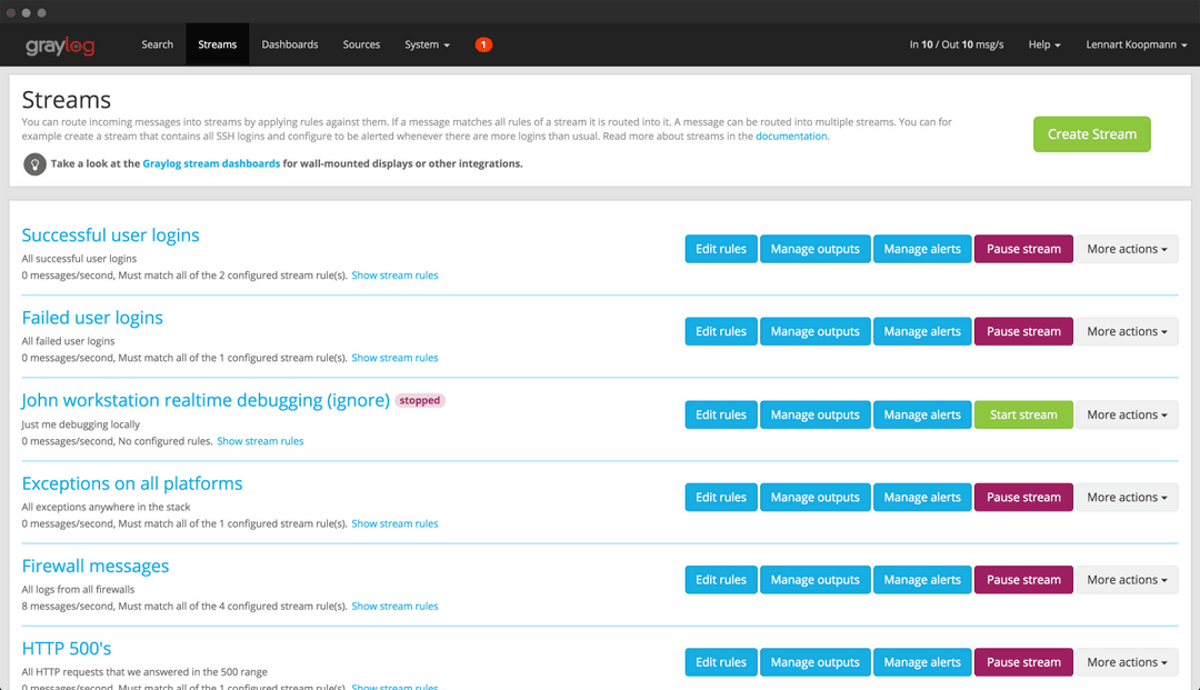
Poznámka: prihlásenie na web je admin / admin
http://local-ip-address-of-server/
Nainštalujte aplikáciu Graylog na server CentOS / Rhel
Používatelia CentOS a RHEL! Ak svrbíte vyskúšať Graylog, máte šťastie! Vývojári majú vynikajúcu podporu pre váš operačný systém. Ak ju chcete nainštalovať, musíte používať CentOS 7 alebo ekvivalent RHEL.
Prvým krokom v inštalácii je získanie požadovaných závislostí. Otvorte okno terminálu a zadajte yum príkazy nižšie.
sudo yum install java-1.8.0-openjdk-headless.x86_64 sudo yum install epel-release sudo yum install pwgen
Keď získate základné závislosti pre Graylog, musíte nainštalovať databázový softvér MongoDB. Ak chcete nainštalovať Mongo, pridajte do svojho systému repo tretiu stranu. Potom použite yum nainštalovať.
sudo touch /etc/yum.repos.d/mongodb-org-3.6.repo
Otvorte repo súbor v Nano.
sudo nano /etc/yum.repos.d/mongodb-org-3.6.repo
Vložte kód nižšie dovnútra:
[mongodb-org-3.6]
name=MongoDB Repository
baseurl=https://repo.mongodb.org/yum/redhat/$releasever/mongodb-org/3.6/x86_64/
gpgcheck=1
enabled=1
gpgkey=https://www.mongodb.org/static/pgp/server-3.6.asc
Uložte Nano pomocou Ctrl + O
Spustenie MongoDB s systemctl Príkaz.
sudo chkconfig --add mongod sudo systemctl daemon-reload sudo systemctl enable mongod.service sudo systemctl start mongod.service
Nainštalujte Elasticsearch do svojho CentOS 7 / RedHat Enterprise Linux boxu, pretože nástroj Graylog potrebuje, aby správne pracoval.
rpm --import https://artifacts.elastic.co/GPG-KEY-elasticsearch sudo touch /etc/yum.repos.d/elasticsearch.repo sudo nano /etc/yum.repos.d/elasticsearch.repo
Vložte nasledujúci kód do Nano:
[elasticsearch-5.x]
name=Elasticsearch repository for 5.x packages
baseurl=https://artifacts.elastic.co/packages/5.x/yum
gpgcheck=1
gpgkey=https://artifacts.elastic.co/GPG-KEY-elasticsearch
enabled=1
autorefresh=1
type=rpm-md
Uložte kód pomocou Ctrl + O, Potom použite yum Správca balíkov nainštaluje najnovšiu verziu Elasticsearch.
sudo yum install elasticsearch
Teraz, keď je spustený program Elasticsearch, musíme zmeniť jeho konfiguračný súbor. Sprístupniť elasticsearch.yml v Nano.
sudo nano /etc/elasticsearch/elasticsearch.yml
lis Ctrl + Wa do vyhľadávacieho poľa napíšte „cluster.name:“ a preskočte naň v konfiguračnom súbore. Potom vymažte symbol # a pridajte graylog na konci textu.
Uložte konfiguračný súbor stlačením Ctrl + O na klávesnici. Potom spustite program Elasticsearch vo svojom boxe CentOS / Rhel pomocou:
sudo chkconfig --add elasticsearch sudo systemctl daemon-reload sudo systemctl enable elasticsearch.service sudo systemctl restart elasticsearch.service
Všetky závislosti sú v prevádzke amáme MongoDB a Elasticsearch pracujúce. Posledným kúskom hádky, na ktorej sa pracuje, aby Graylog pracoval na CentOS / Rhel, je inštalácia softvéru Graylog. Našťastie vývojári uľahčujú a poskytujú archív softvéru tretích strán. Ak chcete povoliť repo, postupujte takto:
sudo rpm -Uvh https://packages.graylog2.org/repo/packages/graylog-2.4-repository_latest.rpm
Potom nainštalujte Graylog pomocou yum nástroj na správu balíkov.
sudo yum install graylog-server
Ak je nainštalovaný Graylog, ďalším krokom je vygenerovanie tajného kľúča pre server, ktorý sa má použiť. Generovanie kľúčov sa vykonáva pomocou pwgen.
pwgen -N 1 -s 96
Vezmite výstup generovania hesla pwgen a vložte výstup za riadok „password_secret“ server.conf.
sudo nano /etc/graylog/server/server.conf
Uložte úpravy do server.conf s Ctrl + O, Potom ukončite Nano a prejdite procesom generovania rootovského hesla pomocou nižšie uvedeného príkazu.
echo -n "Enter Password: " && head -1 </dev/stdin | tr -d "n" | sha256sum | cut -d" " -f1
Rovnako ako naposledy, otvorte text na výstup hesla server.conf v Nano a vložte ho za „root_password_sha2“.
Ak sú nastavené heslá, prejdite dole po konfiguračnom súbore a vyhľadajte výraz „rest_listen_uri“ a „web_listen_uri“.
rest_listen_uri = http://local-ip-address-of-server:12900/ web_listen_uri = http://local-ip-address-of-server:9000/
Po dokončení uložte textový editor Nano pomocou Ctrl + O, vráťte sa na terminál. Potom použite nasledujúce systemctl príkazy na načítanie servera Graylog do vašej schránky CentOS / Rhel.
sudo chkconfig --add graylog-server sudo systemctl daemon-reload sudo systemctl enable graylog-server.service sudo systemctl start graylog-server.service
Ak sú príkazy systemd úspešné, budete mať prístup k serveru Graylog na webe na nižšie uvedenej adrese.
Poznámka: na prihlásenie do webového rozhrania použite admin / admin
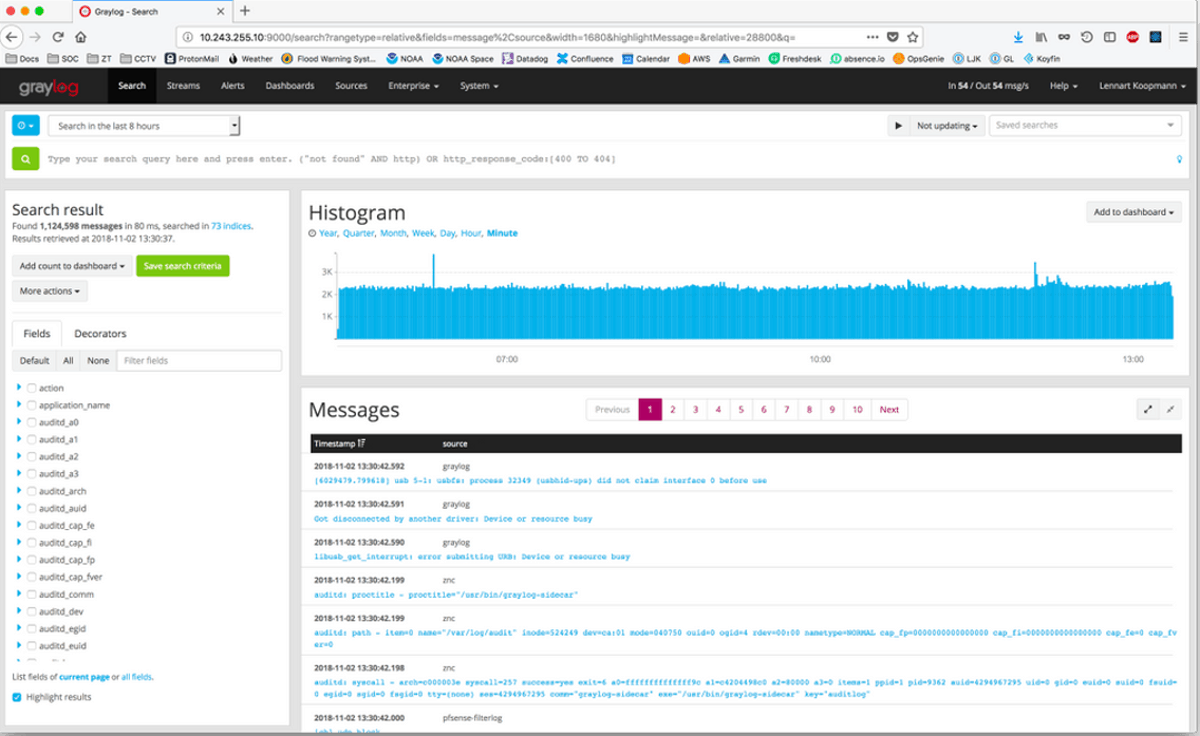
http://local-ip-address-of-server/</ P>













Komentáre